Photosho制作非常梦幻的白色高光花朵(8)
来源:photoshop联盟
作者:Sener
学习:2605人次
11、新建图层,同上的方法制作其它高光部分,过程如图20,21。局部过渡部分需要加上蒙版,用黑色画笔调节。


12、再把花瓣图层不透明度改为:20%,效果如下图。

13、新建一个组,开始制作第二片花瓣,需要完成的效果如下图。

14、在组里新建一个图层,用钢笔勾出花瓣的轮廓,转为选区后填充白色。
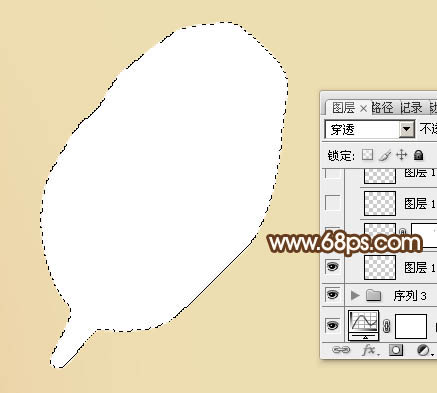


12、再把花瓣图层不透明度改为:20%,效果如下图。

13、新建一个组,开始制作第二片花瓣,需要完成的效果如下图。

14、在组里新建一个图层,用钢笔勾出花瓣的轮廓,转为选区后填充白色。
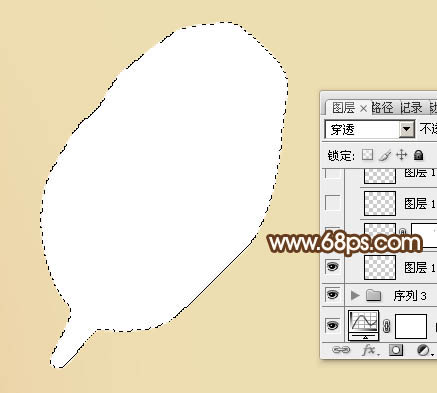
学习 · 提示
相关教程
关注大神微博加入>>
网友求助,请回答!







